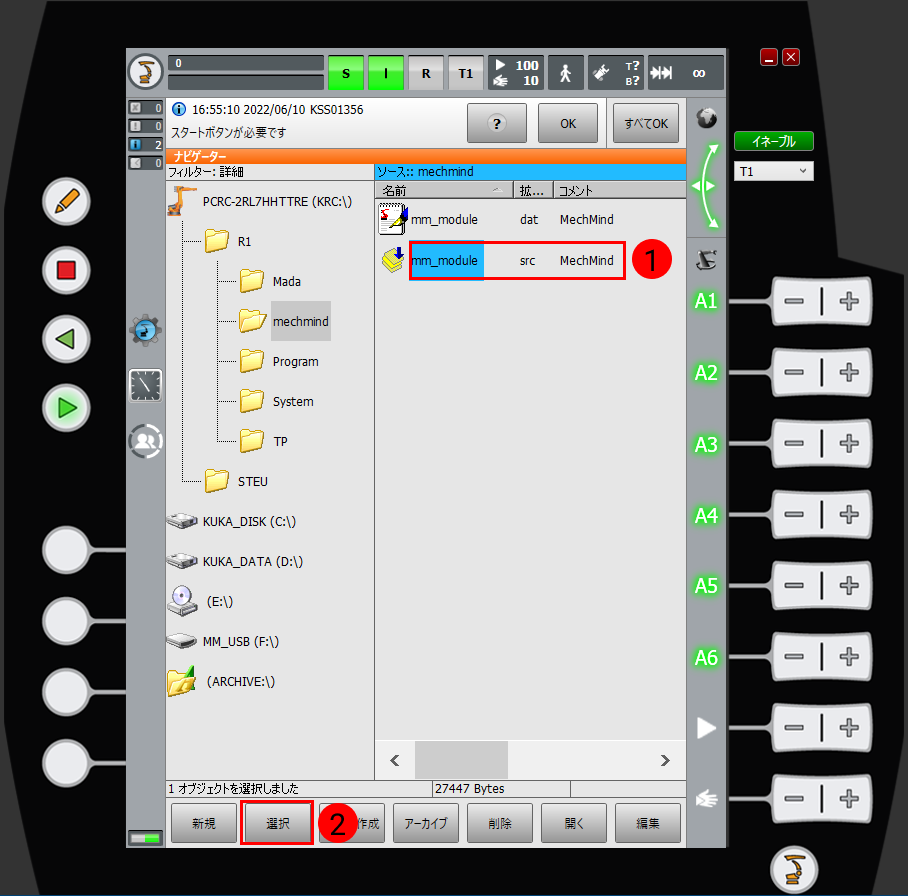キャリブレーションの操作手順
本節では、標準インターフェース通信を用いたKUKAロボットの自動キャリブレーションについて説明します。
| 開始する前に 標準インターフェースの通信設定 を参照してロボットプログラムの読み込みを完了しました。 |
キャリブレーションの初期位置を設定
ティーチペンダントでロボットをキャリブレーションの初期位置に移動して、この位置を記録します。
-
ロボットを手動でキャリブレーションの初期位置に移動します。
-
ティーチペンダントでカーソルを11行目に移動したら、 行選択 、タッチアップ を順番にクリックします。
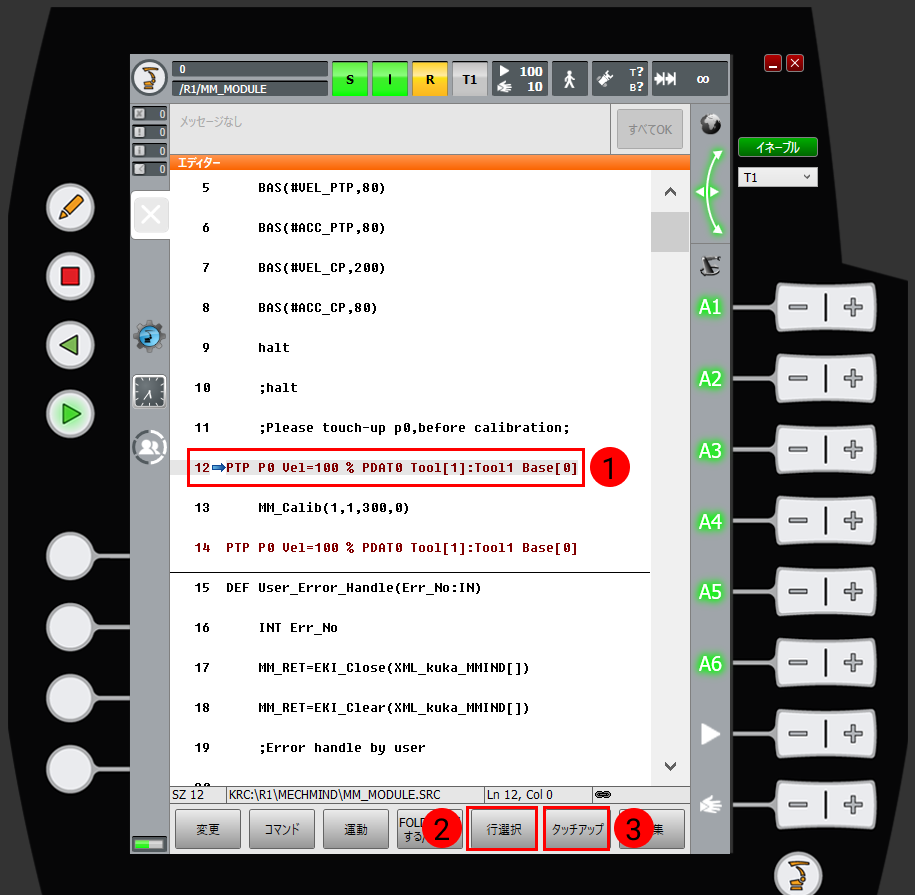
-
ポップアップ画面に はい をクリックするとキャリブレーションの初期位置への設定は完了します。
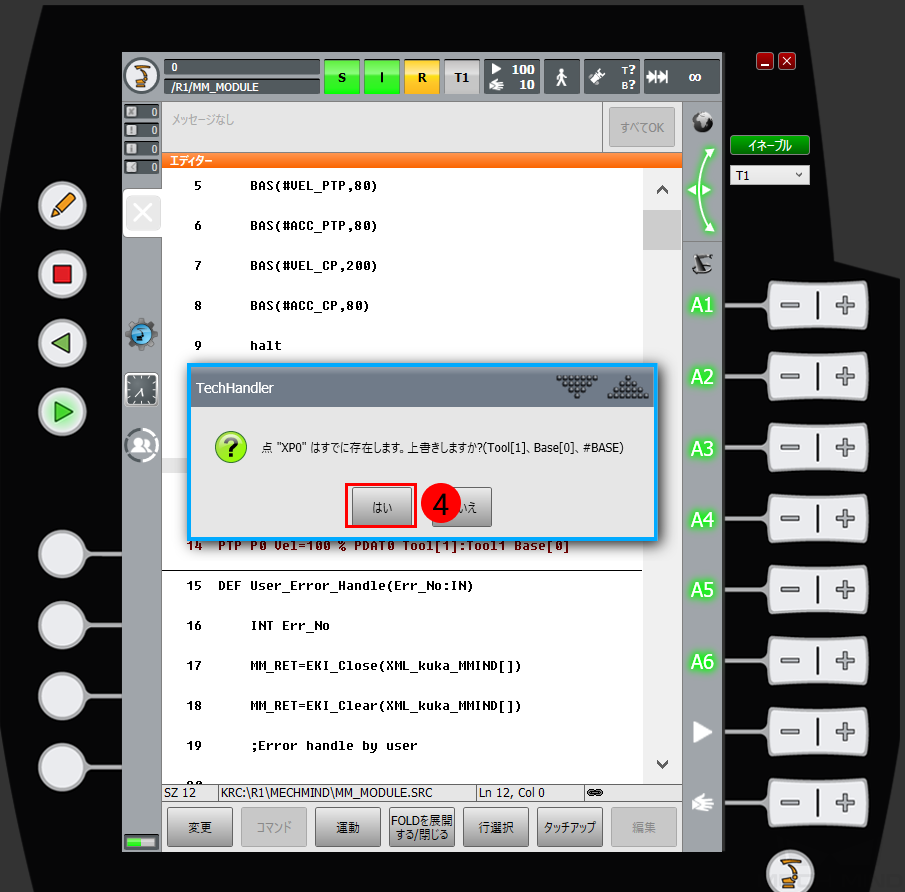
キャリブレーションプログラムを実行
R をクリックし、ポップアップメニューで プログラムのリセット をクリックした後、プログラムを実行します。
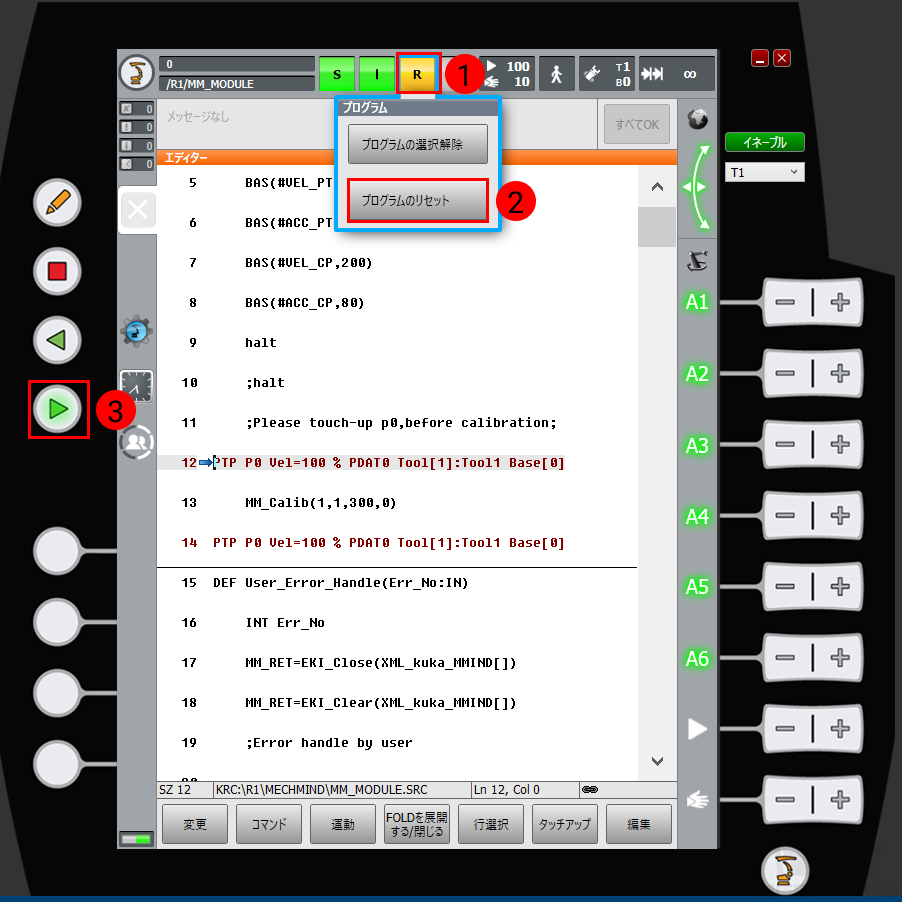
キャリブレーションを実行するには、以下の2つのメッセージが必要です。
-
ティーチペンダントの画面に「Calibration Start!」が表示されます。
-
Mech-VisionのログバーのConsoleタブに、「キャリブレーションプロセスに入ります。Mech-Visionでキャリブレーションを開始してください」と表示されます。
それで、キャリブレーションを実行することができます。
Mech-Visionでキャリブレーションを実行
-
Mech-Visionを起動し、 カメラキャリブレーション(標準モード) をクリックするか、またはメニューバーで を順番にクリックしてキャリブレーションツールを起動します。
-
カメラの取り付け方式に応じて、ソフトウェアの指示に従って残りの操作を行います。
-
Eye to Handの場合、 自動キャリブレーション(Eye to Hand) をご参照ください。
-
Eye in Handの場合、 自動キャリブレーション(Eye in Hand) をご参照ください。
-
| ロボットが60秒以内に次の経路点に到達しない場合、Mech-Visionはタイムアウトエラーが発生します。この場合、ティーチペンダントでキャリブレーションプログラムを再度選択し、最初の行から実行し、Mech-Visionでキャリブレーションを再開する必要があります。 |